Editor X: configurare un account team per collaborare e condividere le tue librerie
Tempo di lettura: 3 min.
Editor X sta passando a Wix Studio, la nostra nuova piattaforma per agenzie e freelancer.Scopri di più su Wix Studio
Configura un account Gestione team per collaborare e condividere le librerie di design con i collaboratori.
In un account Gestione team, puoi invitare i membri del team e attribuire loro ruoli e autorizzazioni applicabili a tutti i siti del tuo account. I collaboratori avranno accesso alle tue librerie condivise indipendentemente dai ruoli loro assegnati. Per lavorare nel modo più sicuro ed efficiente possibile, ogni collaboratore crea credenziali di accesso distinte.
Importante:
- Per configurare un account Gestione team e invitare altri a unirsi all'account è necessario diventare un partner
- Contatta l'Assistenza prioritaria se devi aggiungere più di 4 collaboratori
Per configurare un account Gestione team:
- Partecipa al Programma Partner
- Accedi al tuo account e clicca su Pannello Partner in alto
- Clicca sulla scheda Impostazioni a sinistra
- Clicca su Set Up Team (Crea team)
- Seleziona un nome e un logo per il tuo team
- Clicca su Fatto
- Clicca su + Invita persone in alto a destra per aggiungere i tuoi collaboratori
- Inserisci gli indirizzi email dei tuoi collaboratori
Nota: per aggiungere più invitati allo stesso tempo, inserisci le loro email separandole con una virgola (,) - Seleziona il ruolo/i che vuoi assegnare ai tuoi collaboratori:
Nota: clicca su Crea nuovo ruolo in fondo all'elenco per creare un ruolo personalizzato- Ruoli generali:
- Amministratore (comproprietario): può accedere all'intero account, inclusi fatturazione, domini e invitare persone, ma non può chiudere l'account
- Responsabile del sito: può gestire e modificare i siti, incluse impostazioni, app e collaboratori, ma non può modificare le informazioni di pagamento, eliminare o duplicare i siti
- Designer del sito: può modificare i siti, gestire le impostazioni e le app, ma non può accedere alla Posta in arrivo, ai contatti e altre informazioni sensibili
- Manager Back Office: può accedere al Pannello di controllo per gestire le impostazioni del sito e le app, ma non può modificare il sito
- Ruoli di fatturazione:
- Responsabile fatturazione: può effettuare acquisti, gestire abbonamenti, aggiungere metodi di pagamento e collegare domini
- Gestore domino: può collegare e gestire domini ma non può effettuare acquisti
- Ruoli del blog
- Editor Blog: può gestire completamente il blog ma non altre aree del tuo account
- Scrittore Blog: può scrivere post del blog, ma non può creare o gestire categorie
- Ruoli per i pagamenti:
- Amministratore dei pagamenti: ha accesso completo per gestire un account Wix Payments e per collegare provider di servizi di pagamento di terze parti. Ciò include l'accesso alle informazioni personali, ai documenti fiscali e alle coordinate bancarie. Non può modificare, eliminare o duplicare un sito
- Responsabile finanziario: può gestire i fondi sul conto e visualizzare il report dettagliato di pagamenti e accrediti su Wix Payments. Può anche emettere rimborsi e contestare i chargeback. Non può modificare, eliminare o duplicare un sito
- Gestore delle opzioni di pagamento: può collegare e gestire i metodi di pagamento su Wix Payments, nonché i provider di servizi di pagamento di terze parti. Non può modificare, eliminare o duplicare un sito
- Responsabile dei pagamenti: può visualizzare e gestire i pagamenti dei clienti, ma non può modificare, eliminare o duplicare un sito
- Ruoli generali:
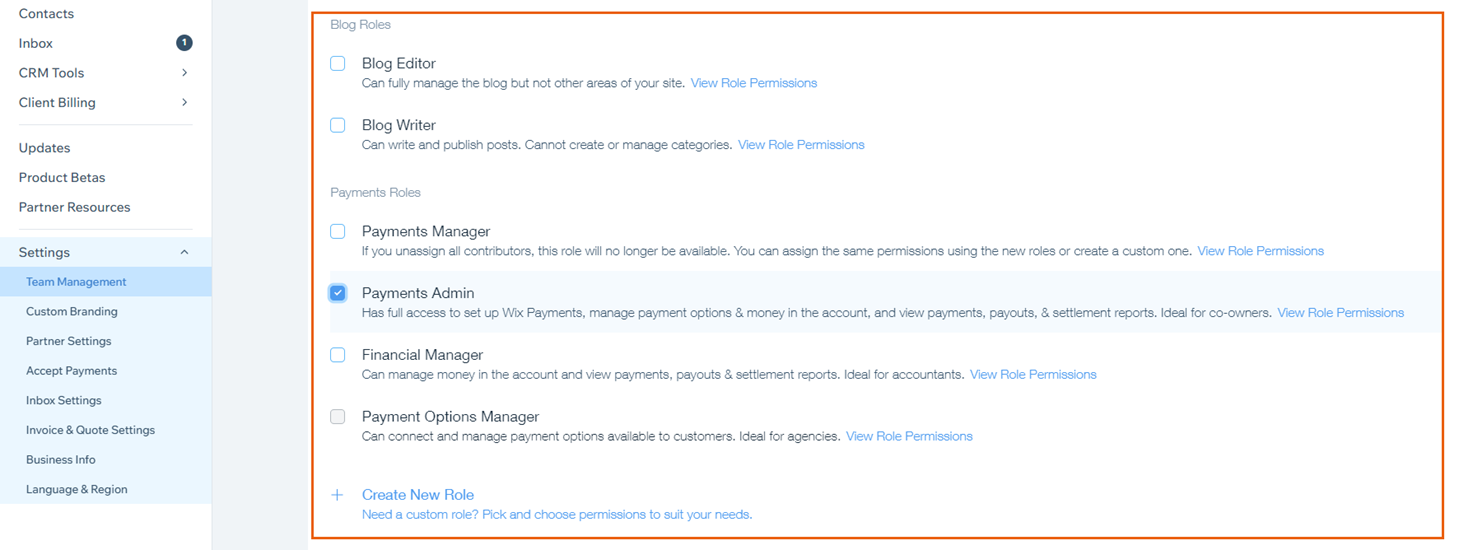
- Clicca su Invia Invito
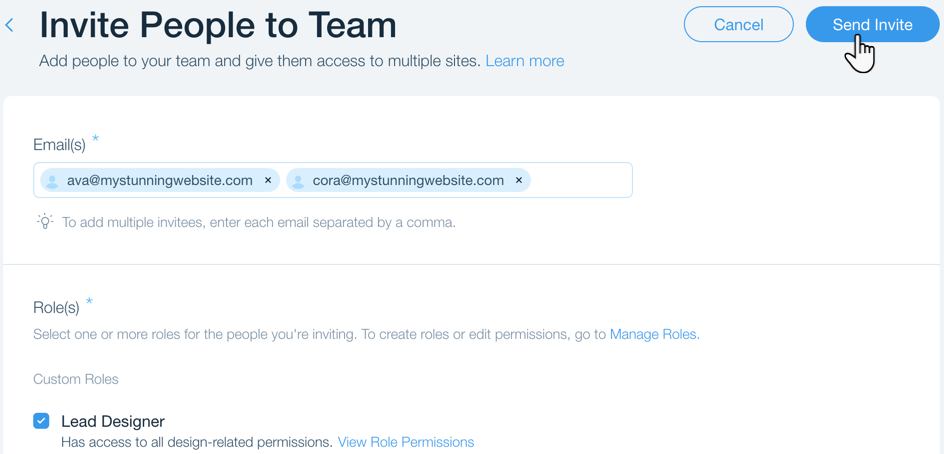
Nota:
- Una volta che un collaboratore accetta il tuo invito, riceverà un nome utente e una password personali che gli consentiranno di accedere a tutti i siti del tuo account
- Quando registri un nuovo account, i tuoi collaboratori dovranno usare un indirizzo email non attualmente utilizzato per accedere a un account Wix o a un'account Editor X. Scopri di più
Hai trovato utile questo articolo?
|